Come collegare il PC alla TV tramite Bluetooth
Hai sentito parlare della possibilità di collegare il PC alla TV usando il Bluetooth e vorresti provare a farlo per diffondere la musica che hai sul PC attraverso gli speaker del televisore? Ti capisco, gli speaker dell’apparecchio televisivo, talvolta, possono essere qualitativamente migliori di quelli di un PC portatile.
Hai avuto una buona idea. La musica si apprezza maggiormente se riprodotta da buoni speaker! Tuttavia, devi sapere che il collegamento Bluetooth da PC non è applicabile su qualsiasi televisore. Ecco perché in questa guida ti illustrerò tutti i dettagli su come collegare il PC alla TV tramite Bluetooth, indicandoti anticipatamente tutti i requisiti necessari per raggiungere lo scopo.
Se non riesci più a trattenerti dalla curiosità, cosa aspetti? Prendi qualche minuto del tuo tempo per dedicarti alla lettura di questa guida, in modo da farti un’idea un po’ più chiara sull’argomento. Alla fine, vedrai che sarai in grado di collegare il tuo PC alla TV in autonomia tutte le volte che ti sarà necessario. Dunque, ti auguro una buona lettura e buon divertimento!
Indice
Requisiti

Per riuscire a collegare un PC alla TV tramite Bluetooth, devi prima fare un controllo degli apparecchi in tuo possesso e accertarti che abbiano i requisiti per consentirti di raggiungere lo scopo.
Prima di iniziare, però, ci terrei a sottolineare i limiti previsti dalla connessione Bluetooth tra un PC e la TV, ovvero: in qualsiasi circostanza non sarà possibile trasmettere immagini, video, testo e documenti, ma solo contenuti musicali. Se stai già pensando a un’alternativa, il miglior suggerimento che posso darti è quello di valutare le numerose possibilità che si prospettano utilizzando uno smartphone o un tablet connesso al televisore tramite la tecnologia Wi-Fi direct o la semplice rete Wi-Fi di casa. Se vuoi approfondire l’argomento, ti rimando volentieri alla mia guida dedicata a come collegare smartphone a TV.
Se, invece, la connessione Bluetooth è proprio quello che ti serve, allora procedi pure con la lettura! Il primo requisito fondamentale è la presenza della connettività Bluetooth sulla TV. Come accennato poc’anzi, non è possibile collegare il PC a qualsiasi modello di TV tramite questo tipo di connessione. Non tutti i televisori, infatti, sono equipaggiati di adattatore Bluetooth e più precisamente, non tutti i televisori attrezzati con la suddetta tecnologia consentono una connessione bidirezionale.
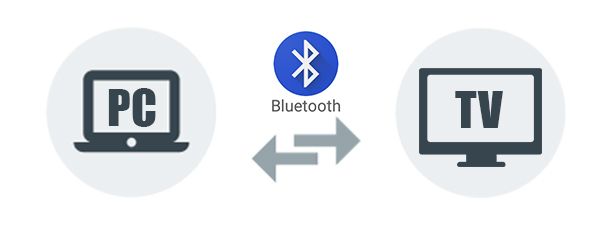
Se ti stai chiedendo cosa significa connessione bidirezionale, te lo spiego subito: la maggior parte dei televisori ad oggi in commercio sono equipaggiati di tecnologia Bluetooth che consente solo la trasmissione dati dal televisore verso un dispositivo esterno, come ad esempio uno speaker o un sistema di amplificazione audio wireless a più canali, come una soundbar e dei satelliti.
Questa tecnologia, tuttavia, non sempre è pensata per la ricezione dati, ovvero la possibilità di ricevere contenuti multimediali da un dispositivo esterno verso il televisore. Per renderti ancora più chiaro il concetto, in casi come questo, il televisore collegato tramite Bluetooth trasmette ma non riceve.
Se ho appena descritto lo stato di fatto del tuo televisore, non preoccuparti, ho una soluzione che fa al caso tuo. Ci sono diversi metodi per collegare il PC alla TV tramite Bluetooth anche se il televisore è sprovvisto di tale connettività. Troverai tutti i dettagli per riuscire in questa impresa nel capitolo finale di questa guida.
Il secondo requisito fondamentale per la riuscita di questa “impresa” è che anche il PC deve essere necessariamente equipaggiato con un adattatore Bluetooth (integrato o esterno, cioè USB). Il supporto Bluetooth integrato è presente sulla maggior parte dei portatili, mentre manca spesso sui PC fissi. Se dopo un controllo ti sei accorto che il tuo PC è sprovvisto di connettività Bluetooth, puoi far fronte alla cosa acquistando, per pochi euro, un adattatore Bluetooth USB.
Una volta verificata la presenza del supporto Bluetooth sul tuo PC o aver installato un adattatore apposito, procedi per entrare nel vivo della guida.
Come collegare il PC alla TV tramite Bluetooth

Bene! Se hai tutti i requisiti per cominciare, non perdiamo altro tempo e vediamo subito come collegare il PC alla TV tramite Bluetooth. Questa procedura è molto semplice e non servirà ripeterla in futuro, poiché i dispositivi memorizzano le connessioni a vicenda appositamente per agevolare l’esperienza d’uso nelle volte successive.
Quasi tutti i televisori moderni, ormai, essendo Smart, hanno la connessione Bluetooth attiva di default e predisposta alla ricerca da parte di dispositivi terzi. Per capire se questo è anche il caso tuo, ti basta accendere la TV e passare subito al tuo PC Windows. Clicca sul pulsante Start (l’icona della bandierina collocata nell’angolo in basso a sinistra dello schermo) e accedi alle Impostazioni di Windows, premendo sull’apposita icona (quella dell’ingranaggio) presente nel menu che ti viene proposto.
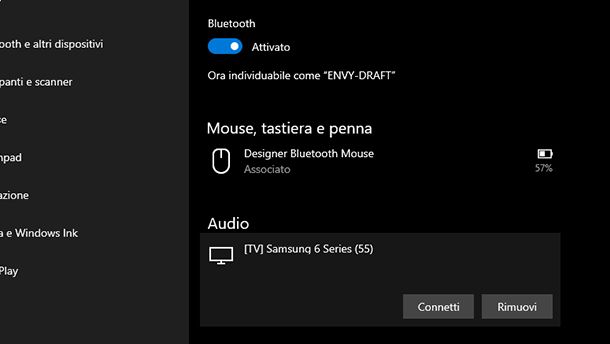
Dalla finestra che si apre, clicca sull’icona Dispositivi, quindi sul bottone + Aggiungi dispositivo Bluetooth o di altro tipo (se il Bluetooth non risulta abilitato, attivalo tramite l’apposita levetta, come spiegato in questo mio tutorial). Scegli poi l’opzione Bluetooth e, nella schermata successiva, clicca sul nome della TV (nel mio caso [TV] Samsung 6 Series (55)).
A questo punto ti verrà chiesto di verificare se il PIN esposto sulla TV è lo stesso che vedi nella finestra di dialogo del PC, quindi premi Connetti per confermare. Le TV non mostrano sempre un PIN di conferma, anche in tal caso non preoccuparti, premi tranquillamente Connetti per proseguire.
Al termine della procedura puoi finalmente vedere, nella parte centrale della finestra, il nome del tuo televisore elencato sotto la sezione Audio dei dispositivi Bluetooth. Per fare un’ulteriore verifica, fai clic sull’icona del volume presente nella barra delle applicazioni, nell’angolo in basso a destra dello schermo, e nota se tra i dispositivi audio selezionabili compare anche il tuo televisore.
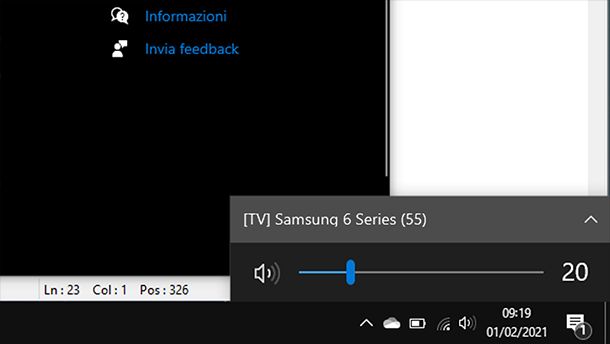
Se il televisore non compare nella ricerca dei dispositivi Bluetooth, accedi al menu delle impostazioni della TV. Mediante il cerchio o le frecce direzionali del telecomando, sposta quindi la selezione verso il basso, sulla voce Generali o Sistema, poi premi OK su Gestione dispositivi esterni e in fine Gestione dispositivi Bluetooth (ogni televisore ha un suo menu di navigazione, quindi alcune voci potrebbero non corrispondere esattamente a quelle che ti ho appena indicato, comunque non dovresti avere difficoltà nel raggiungere il tuo scopo).
Ora puoi premere il tasto OK sulla voce Aggiungi dispositivo e ripetere la procedura di ricerca dal PC.
Se il tuo televisore è sprovvisto di adattatore Bluetooth, prova a leggere il capitolo finale della guida per capire se la soluzione alternativa che troverai descritta può fare al caso tuo.
Se usi un Mac, puoi andare in Preferenze di sistema (l’icona dell’ingranaggio che trovi sulla barra Dock), quindi in Bluetooth e selezionare il televisore dal fondo della lista dei dispositivi disponibili (se il Bluetooth è disattivato, attivalo premendo sull’apposito pulsante).
Perfetto! Ora che hai connesso il PC alla TV tramite Bluetooth, non resta che sperimentare la condivisione audio e sentire la musica dagli speaker integrati del televisore. Si seguito ti proporrò un paio di esempi pratici relativi a televisori che ho avuto modo di testare personalmente, ma le indicazioni sono valide un po’ per tutti i modelli di TV.
Come riprodurre musica dal PC alla TV Samsung tramite Bluetooth
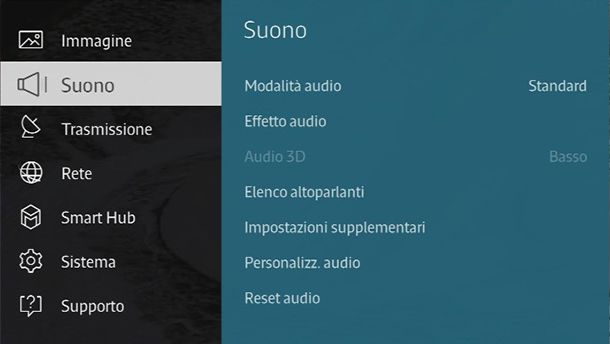
Se hai un televisore Samsung, questa è la sezione della guida più adatta a te: in questo capitolo, infatti, troverai la spiegazione completa su come riprodurre musica dal PC alla TV Samsung tramite Bluetooth.
Mediante il telecomando Samsung, premi il tasto Home (raffigurante una casetta) oppure il tasto Smart Hub (raffigurante un prisma colorato), seleziona l’icona delle Impostazioni (il simbolo dell’ingranaggio) e premi il tasto OK per accedere al menu principale della TV. Ora entra nel menu Audio > Impostazioni Avanzate > Sound Mirroring e premi il tasto OK per impostarlo su ON.
Una volta fatto questo passaggio, sulla TV non devi fare altro. Il televisore è impostato per ricevere automaticamente la musica dal tuo computer tramite Bluetooth. Quindi, da ora in poi, ti basta mettere in riproduzione un brano musicale sul tuo PC e la TV cambierà automaticamente sorgente impostandosi sul lettore multimediale integrato. Ricordati che il PC deve essere connesso al televisore tramite Bluetooth e l’uscita audio del PC deve essere impostata sul televisore e non sugli speaker del PC, come visto nel capitolo precedente.
Se il tuo televisore Samsung non ha l’audio mirroring, allora ti suggerisco di provare la soluzione alternativa che ho preparato nel capitolo finale del tutorial.
Come riprodurre musica dal PC alla TV LG tramite Bluetooth
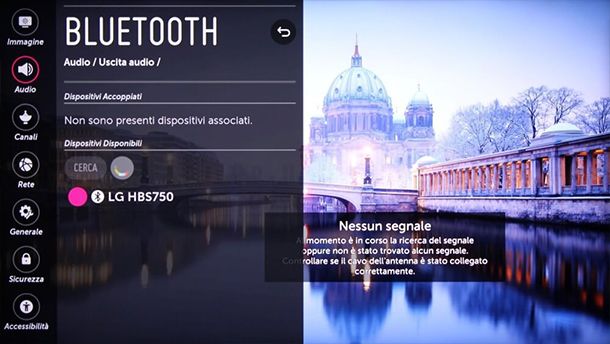
Se ti interessa sapere come riprodurre musica dal PC alla TV LG tramite Bluetooth, devi sapere che tutti i modelli di TV LG con sistema operativo WebOS, dal 2018, includono l’app nativa per la riproduzione audio Bluetooth. Se non vedi l’ora di provarla, continua pure la lettura: in questo capitolo troverai tutti i dettagli per procedere in pochi e semplici passi.
Per prima cosa devi connettere il PC alla TV tramite il Bluetooth, proprio come visto nel capitolo precedente. Poi devi premere il pulsante Home sul telecomando LG (pulsante raffigurante una casetta) e accedere al menu principale della TV, meglio conosciuto come Dashboard. Qui puoi selezionare il riquadro Riproduzione Audio Bluetooth sotto la colonna Mobile. Fatto questo, non ti resta che eseguire un brano musicale dal tuo PC.
Se non trovi il riquadro Riproduzione Audio Bluetooth nella Dashboard, lo puoi trovare anche nella barra delle app LG (Launcher Bar), la riconosci facilmente, è rappresentata da un’icona a forma di speaker con il simbolo del Bluetooth accanto, lo sfondo dell’app è blu. Se sfortunatamente non hai un televisore compatibile ti suggerisco di dare un’occhiata alla soluzione alternativa che ho preparato nel capitolo successivo.
Soluzioni alternative

Se nessuna delle procedure appena descritte fa al caso tuo e vorresti provare un’alternativa che ti consenta di riprodurre musica dal tuo PC alla TV tramite Bluetooth, tranquillo! Ho un altro “asso nella manica”. In questo capitolo, infatti, ti spiegherò come raggiungere il tuo scopo mediante un piccolo dispositivo esterno.
Esistono, infatti, molti ricetrasmettitori Bluetooth che possono fare al caso tuo. Questi dispositivi fungono da intermediari tra il tuo PC e il televisore. Dopo essere stati connessi al PC tramite Bluetooth, sono in grado di ricevere i contenuti multimediali dal PC e trasmetterli via cavo al televisore utilizzando gli ingressi audio RCA/COMPONENT o S/PDIF IN (nel caso la TV fosse dotata di un S/PDIF IN).
Di seguito ti propongo alcuni articoli facilmente reperibili online a costi davvero interessanti. Leggendo le specifiche noterai che sono molto piccoli e facili da nascondere, alcuni hanno in dotazione un batteria interna per funzionare senza cavi supplementari per l’alimentazione e quindi per ridurre comodamente gli ingombri.
Dopo aver ottenuto il ricetrasmettitore Bluetooth che pensi possa fare al caso tuo, non devi fare altro che collegarlo tramite Bluetooth al PC, segui le istruzioni del manuale in dotazione per capire come mettere il dispositivo in modalità accoppiamento. Dopo aver connesso il PC al ricetrasmettitore, puoi collegare quest’ultimo agli appositi ingressi audio dietro alla TV, RCA/COMPONENT (cavi rosso e bianco) o S/PDIF IN se presente.
Se utilizzi gli ingressi RCA, prima di poter sentire l’audio dalla TV, devi cambiare la sorgente video nell’apposito ingresso (AV1, AV2, COMP ecc.). Se utilizzi l’ingresso S/PDIF IN, devi abilitare l’audio digitale in ingresso dal menu Impostazioni > Audio > Ingressi Audio. Ecco fatto! Ora puoi riprodurre la musica dal PC e ascoltarla sulla tua TV tramite Bluetooth in qualsiasi momento lo desideri.

Autore
Salvatore Aranzulla
Salvatore Aranzulla è il blogger e divulgatore informatico più letto in Italia. Noto per aver scoperto delle vulnerabilità nei siti di Google e Microsoft. Collabora con riviste di informatica e cura la rubrica tecnologica del quotidiano Il Messaggero. È il fondatore di Aranzulla.it, uno dei trenta siti più visitati d'Italia, nel quale risponde con semplicità a migliaia di dubbi di tipo informatico. Ha pubblicato per Mondadori e Mondadori Informatica.






